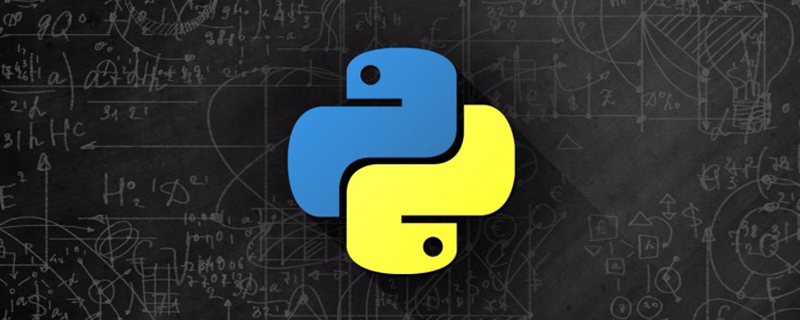
win10怎么下载python并安装?
打开浏览器
搜索引擎搜索Python
点击打开官网
推荐:《Python教程》
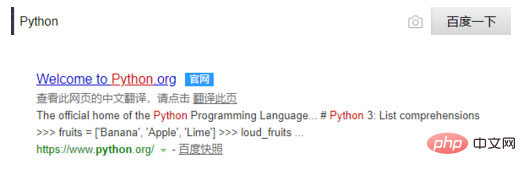
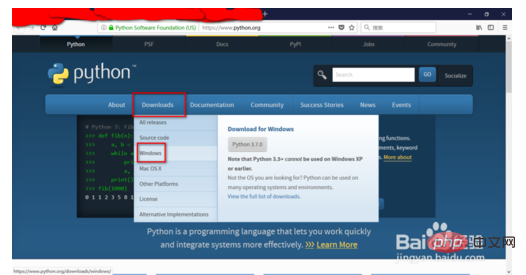
点击downloads→windows
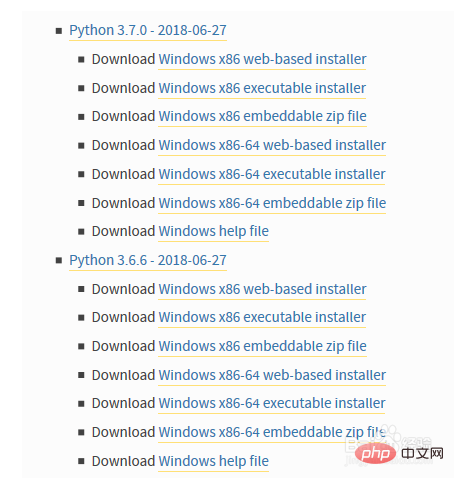
选择合适的Python版本
我们一般选择executeable installer版的
x86表示32位系统,x86-64表示64位系统
点击即可下载
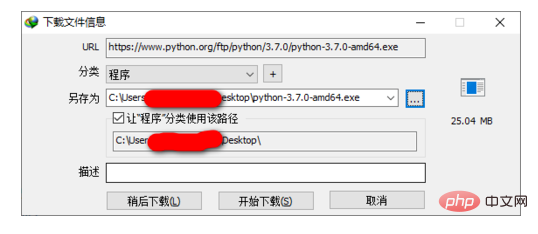
双击下载文件打开安装
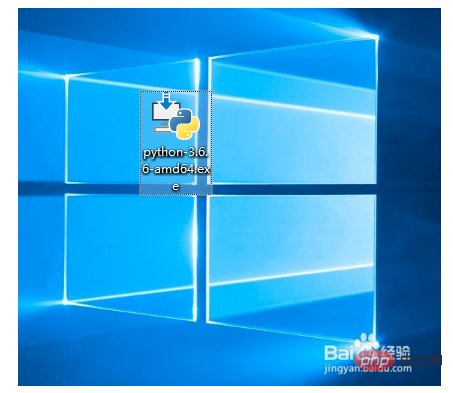
勾选add Python ... to path
即为添加Python的环境变量
这是交互到cmd必须的设置
点击install now
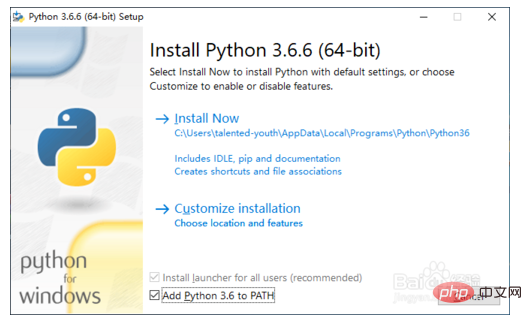
等待安装完成
点击close关闭安装程序
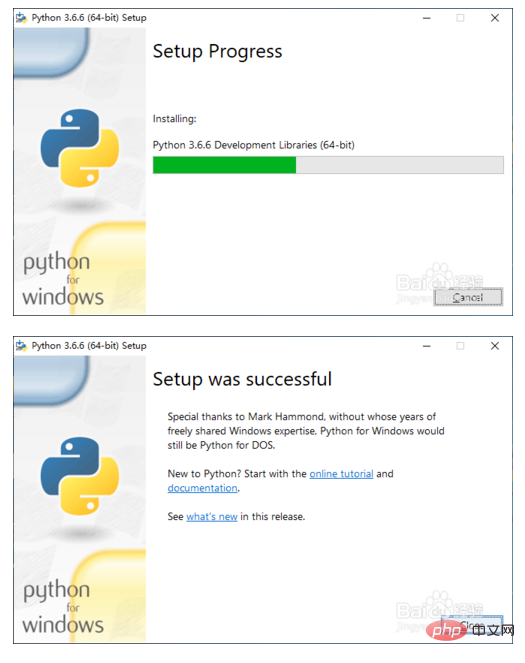
win+r打开运行,输入cmd,回车
输入python,回车
如果是不是可运行的程序……,即变量设置失败
一般会成功,如果开始没有勾选添加变量,需要手动设置环境变量!
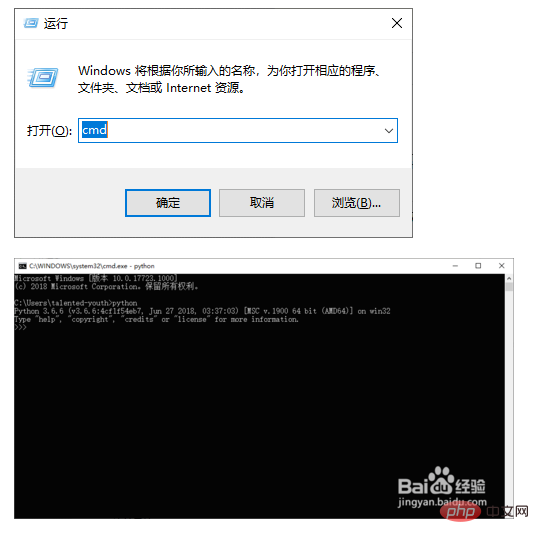
Atas ialah kandungan terperinci win10怎么下载python并安装. Untuk maklumat lanjut, sila ikut artikel berkaitan lain di laman web China PHP!
 Bagaimanakah array numpy berbeza dari tatasusunan yang dibuat menggunakan modul array?Apr 24, 2025 pm 03:53 PM
Bagaimanakah array numpy berbeza dari tatasusunan yang dibuat menggunakan modul array?Apr 24, 2025 pm 03:53 PMNumpyarraysarebetterfornumericationsoperationsandmulti-dimensialdata, whiletheArrayModuleissuitiableforbasic, ingatan-efisienArrays.1) numpyexcelsinperformanceandfunctionalityforlargedatasetsandcomplexoperations.2) thearrayModeMoremoremory-efficientModeMoremoremoremory-efficientModeMoremoremoremory-efficenceismemoremoremoremoremoremoremoremory-efficenceismemoremoremoremoremorem
 Bagaimanakah penggunaan array Numpy berbanding dengan menggunakan array modul array di Python?Apr 24, 2025 pm 03:49 PM
Bagaimanakah penggunaan array Numpy berbanding dengan menggunakan array modul array di Python?Apr 24, 2025 pm 03:49 PMNumpyarraysareBetterforheavynumericalcomputing, whilethearraymoduleismoresuitifFormemory-constrainedprojectswithsimpledatypes.1) numpyarraysofferversativilityandperformanceForlargedATAsetSandcomplexoperations.2)
 Bagaimanakah modul CTYPES berkaitan dengan tatasusunan di Python?Apr 24, 2025 pm 03:45 PM
Bagaimanakah modul CTYPES berkaitan dengan tatasusunan di Python?Apr 24, 2025 pm 03:45 PMctypesallowscreatingandmanipulatingc-stylearraysinpython.1) usectypestointerwithclibrariesforperformance.2) createec-stylearraysfornumericalcomputations.3) Passarraystocfuntionsforficientsoperations.however, becautiousofmemmemmemmemmemmemmemmemmemmemmemmemmemmemmemmemmemmemmemmemmemmemmemmemmemmemmemmemmemmemmemmemmemmemmemmemmemmemmemmemmemmemmemmemmemmemmemmemmemmemmemmemmemmemmemmemmemmemmemmemmemmemmemmemmemmemmemmemmemmemmemmemmemmemmemmemmemmemmemmemmemmemmem
 Tentukan 'array' dan 'senarai' dalam konteks Python.Apr 24, 2025 pm 03:41 PM
Tentukan 'array' dan 'senarai' dalam konteks Python.Apr 24, 2025 pm 03:41 PMInPython,a"list"isaversatile,mutablesequencethatcanholdmixeddatatypes,whilean"array"isamorememory-efficient,homogeneoussequencerequiringelementsofthesametype.1)Listsareidealfordiversedatastorageandmanipulationduetotheirflexibility
 Adakah senarai python berubah atau tidak berubah? Bagaimana dengan array python?Apr 24, 2025 pm 03:37 PM
Adakah senarai python berubah atau tidak berubah? Bagaimana dengan array python?Apr 24, 2025 pm 03:37 PMPythonlistsandarraysarebothmutable.1) listsareflexibleandsupportheterogeneousdatabutarelessmememory.2) arraysaremorememoremoryficorhomogeneousdatabutlessatile, memerlukanCorrectypecodeusagetoavoiderrors.
 Python vs C: Memahami perbezaan utamaApr 21, 2025 am 12:18 AM
Python vs C: Memahami perbezaan utamaApr 21, 2025 am 12:18 AMPython dan C masing -masing mempunyai kelebihan sendiri, dan pilihannya harus berdasarkan keperluan projek. 1) Python sesuai untuk pembangunan pesat dan pemprosesan data kerana sintaks ringkas dan menaip dinamik. 2) C sesuai untuk prestasi tinggi dan pengaturcaraan sistem kerana menaip statik dan pengurusan memori manual.
 Python vs C: Bahasa mana yang harus dipilih untuk projek anda?Apr 21, 2025 am 12:17 AM
Python vs C: Bahasa mana yang harus dipilih untuk projek anda?Apr 21, 2025 am 12:17 AMMemilih Python atau C bergantung kepada keperluan projek: 1) Jika anda memerlukan pembangunan pesat, pemprosesan data dan reka bentuk prototaip, pilih Python; 2) Jika anda memerlukan prestasi tinggi, latensi rendah dan kawalan perkakasan yang rapat, pilih C.
 Mencapai matlamat python anda: kekuatan 2 jam sehariApr 20, 2025 am 12:21 AM
Mencapai matlamat python anda: kekuatan 2 jam sehariApr 20, 2025 am 12:21 AMDengan melabur 2 jam pembelajaran python setiap hari, anda dapat meningkatkan kemahiran pengaturcaraan anda dengan berkesan. 1. Ketahui Pengetahuan Baru: Baca dokumen atau tutorial menonton. 2. Amalan: Tulis kod dan latihan lengkap. 3. Kajian: Menyatukan kandungan yang telah anda pelajari. 4. Amalan Projek: Sapukan apa yang telah anda pelajari dalam projek sebenar. Pelan pembelajaran berstruktur seperti ini dapat membantu anda menguasai Python secara sistematik dan mencapai matlamat kerjaya.


Alat AI Hot

Undresser.AI Undress
Apl berkuasa AI untuk mencipta foto bogel yang realistik

AI Clothes Remover
Alat AI dalam talian untuk mengeluarkan pakaian daripada foto.

Undress AI Tool
Gambar buka pakaian secara percuma

Clothoff.io
Penyingkiran pakaian AI

Video Face Swap
Tukar muka dalam mana-mana video dengan mudah menggunakan alat tukar muka AI percuma kami!

Artikel Panas

Alat panas

SecLists
SecLists ialah rakan penguji keselamatan muktamad. Ia ialah koleksi pelbagai jenis senarai yang kerap digunakan semasa penilaian keselamatan, semuanya di satu tempat. SecLists membantu menjadikan ujian keselamatan lebih cekap dan produktif dengan menyediakan semua senarai yang mungkin diperlukan oleh penguji keselamatan dengan mudah. Jenis senarai termasuk nama pengguna, kata laluan, URL, muatan kabur, corak data sensitif, cangkerang web dan banyak lagi. Penguji hanya boleh menarik repositori ini ke mesin ujian baharu dan dia akan mempunyai akses kepada setiap jenis senarai yang dia perlukan.

Dreamweaver CS6
Alat pembangunan web visual

DVWA
Damn Vulnerable Web App (DVWA) ialah aplikasi web PHP/MySQL yang sangat terdedah. Matlamat utamanya adalah untuk menjadi bantuan bagi profesional keselamatan untuk menguji kemahiran dan alatan mereka dalam persekitaran undang-undang, untuk membantu pembangun web lebih memahami proses mengamankan aplikasi web, dan untuk membantu guru/pelajar mengajar/belajar dalam persekitaran bilik darjah Aplikasi web keselamatan. Matlamat DVWA adalah untuk mempraktikkan beberapa kelemahan web yang paling biasa melalui antara muka yang mudah dan mudah, dengan pelbagai tahap kesukaran. Sila ambil perhatian bahawa perisian ini

SublimeText3 versi Inggeris
Disyorkan: Versi Win, menyokong gesaan kod!

EditPlus versi Cina retak
Saiz kecil, penyerlahan sintaks, tidak menyokong fungsi gesaan kod






